※ 업무하면서 습득한 내용들을 정리해 놓은 포스팅입니다 :P 추가로 궁금하신 점은 댓글로 남겨주시고 필요한 자료 있으면 요청주세요! 잘못된 내용이 있으면 고쳐주시면 감사하겠습니다. 자료 퍼가실 때는 출처 남겨주세요!
ο 목차
※ 코드 보는 방법 참고
ㅇ 달러 기호($)가 있는 경우 -> 리눅스 터미널에서 CLI 명령어 입력
ㅇ "=#" 기호가 있는 경우 -> psql 쉘에서 명령어 입력
ㅇ 꺽쇠가 하나 있는 경우(>) -> 윈도우 명령 프롬프트(cmd)에서 명령어 입력
ㅇ 꺽쇠가 세개 있는 경우(>>>) -> python 쉘에서 명령어 입력
zabbix 프론트엔드는 php로 작성된 파일로, 관리 웹 페이지를 사용하려면 php 지원 가능한 웹서버가 필요합니다.
그 전 단계에서 zabbix 프론트엔드를 사용하기 위한 기초 작업은 해놓은 상태이기 때문에 나머지는 아래 단계 따라 천천히 따라오시면 됩니다.
1. zabbix 프론트엔드 설치
1) zabbix 프론트엔드 파일 확인 (작업시 root 권한 필요)
(1) zabbix 프론트엔드 설치 위치
- /usr/local/apache2/htdocs (default directory when installing Apache from source)
- /srv/www/htdocs (OpenSUSE, SLES)
- /var/www/html (Debian, Ubuntu, Fedora, RHEL, CentOS)
※ 예시) Centos7, 아파치 웹서버를 기준으로 zabbix 프론트엔드가 위치할 디렉토리 = /var/www/html
※ 상황 및 설정에 따라 /usr/share/zabbix 에 php 파일이 설치되는 경우도 있으니 추가 확인 필요
(2) 웹서버 디렉토리 하위에 zabbix 디렉토리가 있는지 확인
$ sudo ls 웹서버디렉토리 | grep zabbix
- zabbix 디렉토리가 없는 경우(소스코드로 설치한 경우) zabbix 디렉토리 만들기
$ sudo mkdir 웹서버디렉토리/zabbix
(3) zabbix 디렉토리에 zabbix 프론트엔드 php 파일이 있는지 확인
$ sudo ls 웹서버디렉토리/zabbix※ zabbix 디렉토리 안에 프론트엔드를 구현하기 위한 .php 파일들이 들어있어야 함
- zabbix 폴더 안에 프론트엔드 php 파일이 없는 경우(소스코드로 설치한 경우) 소스코드에서 php 파일 설치
cd 소스코드_디렉토리/ui/
sudo cp -a . 웹서버디렉토리/zabbix※ ui 디렉토리의 모든 php 파일을 웹서버 디렉토리의 zabbix 디렉토리로 복사 붙여넣기
2) zabbix 프론트엔드 실행
- 웹서버를 실행시킨 후 브라우저에 아래 주소 중 하나를 입력한 후 접속하기
http://서버주소/zabbix
http://localhost/zabbix
http://127.0.0.1/zabbix
2. zabbix 프론트엔드 설정
1) zabbix 프론트엔드 실행(웹서버 접속)
- 프론트엔드 실행시 아래와 같은 웰컴 화면이 뜸. zabbix 프론트엔드 설정을 위해 Next step 버튼 선택

2) 최소 요구 사항 만족 여부 확인
- 왼쪽 사이드바의 두 번째 항목인 Check of pre-requisites 단계에서 zabbix 프론트엔드를 실행시키기 위한 최소 요구 사항을 만족하는지 확인
- 각 요구 사항에 대한 수정 방법은 구글링하면 쉽게 찾을 수 있음. (필요한 경우 차후 포스팅 예정)
- 요구 사항을 하나라도 만족하지 못하는 경우 Netxt step 버튼은 활성화되지 않으며 다음 단계로 넘어갈 수 없음. 요구 사항을 만족시킨 후 Next step 버튼 선택

3) 데이터베이스 접속 설정
- 왼쪽 사이드바의 세번재 항목인 Configure DB connection 단계에서 연결할 zabbix 데이터베이스 접속 방법에 대한 정보 입력후 Next step 버튼 선택
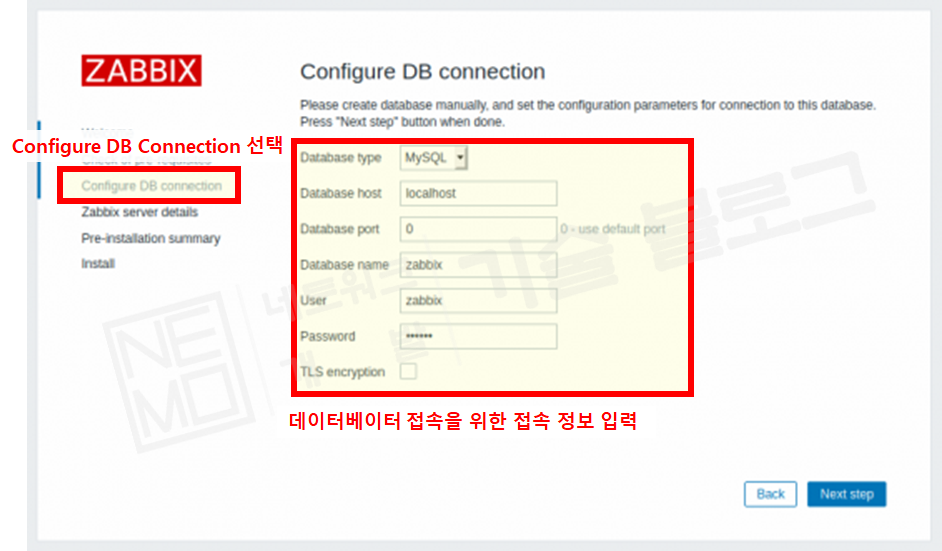
※ 트러블슈팅 가이드 ) zabbix 서버 <-> 데이터베이스 연결 실패
- 접속 정보를 올바르게 입력했는데도 DB 연결이 실패하는 경우 아래 2개 항목 추가 확인(Centos 7, PostgreSQL 기준)
- 오류 내용
Zabbix cannot connect to the database
* 트러블슈팅 방법 아래 더보기 내용 참고 ↓
(1) 데이터베이스 자체 보안 설정 확인
- PostgreSQL의 data 디렉토리 하위에 있는 pg_hba.conf 파일 내용을 아래와 같이 수정
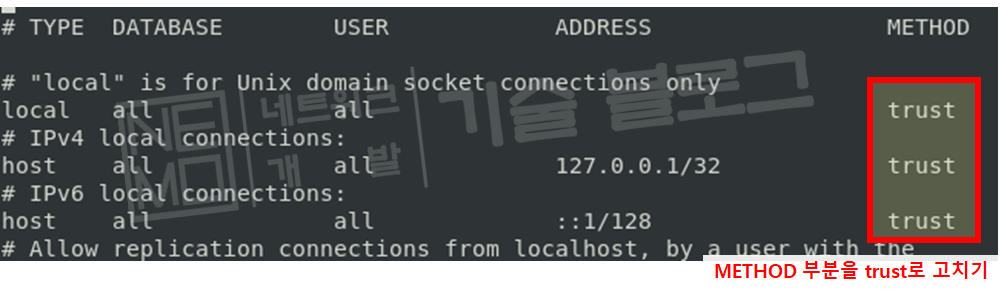
- ↓ PostgreSQL의 data 디렉토리 찾는 방법은 아래 포스팅 참고(클릭하면 바로 data 디렉토리 찾는 방법과 연결됨)
PostgreSQL 버전 업그레이드(9.2 -> 12.7) (tistory.com)
PostgreSQL 버전 업그레이드(9.2 -> 12.7)
※ 업무하면서 습득한 내용들을 정리해 놓은 포스팅입니다 :P 추가로 궁금하신 점은 댓글로 남겨주시고 필요한 자료 있으면 요청주세요! 잘못된 내용이 있으면 고쳐주시면 감사하겠습니다. 자
nem0.tistory.com
(2) Centos 7의 SElinux 차단 동작 확인
- selinux 로그 확인 방법 1
sudo journalctl -xn
- selinux 로그 확인 방법 2
sudo tail /var/log/messages※ tail은 파일의 가장 끝에서 부터 10줄의 내용을 읽어오는 명령어로, 더 많은 내용을 보고 싶으면 아래와 같이 n 옵션을 주어 원하는 줄 개수만큼 출력
sudo tail -n 원하는줄개수 /var/log/messages
만약 selinux에서 보안 정책에 따라 "zabbix 서버 <-> 데이터베이스 연결"을 차단한 경우, selinux 로그에 아래와 같은 내용이 출력됨
날짜 ns1 setroubleshoot: SELinux is preventing 경로/httpd from write access on 데이터베이스. For complete SELinux messages. run sealert -l 65dd779a-a01b-42de-9aaf-65795758aba1로그 내용 상세 설명 ↓ )

- SELinux 작업 메시지 끝의 run 뒤에 있는 "sealert -l 알람번호"를 입력하여 SELinux 차단 내용 및 트러블슈팅 방법 확인
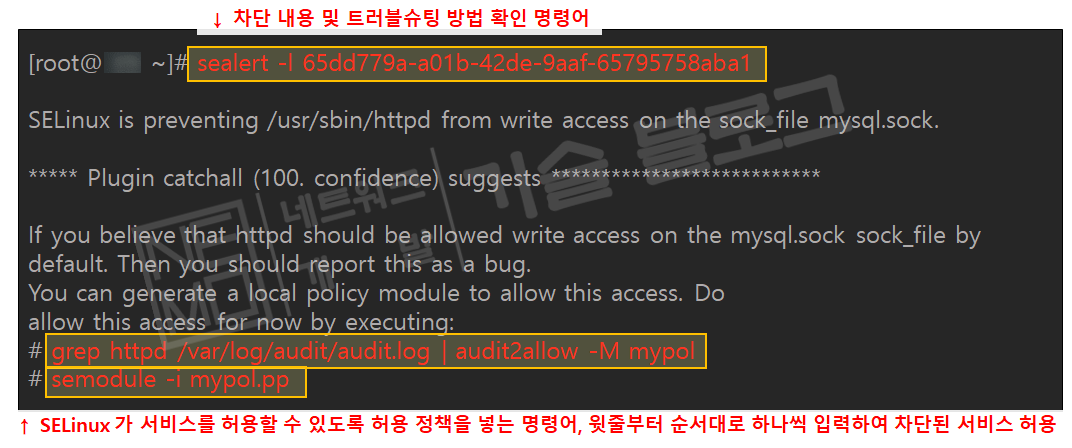
- 아래와 같이 서비스 허용 명령어를 순차적으로 입력하여 트러블슈팅
$ sudo grep httpd /var/log/audit/audit.log | audit2allow -M mypol
$ sudo semodule -i mypol.pp4) zabbix 서버 상세 설정
- 왼쪽 사이드바의 네번째 항목인 Zabbix server details 단계에서 zabbix 서버에 접속할 때 사용할 IP, 포트, 호스트 이름을 설정한 후 Next step 버튼 선택

5) zabbix 설치 정보 확인
- 왼쪽 사이드바의 다섯번째 항목인 Pre-installation summary 단계에서 설치할 zabbix 정보 최종 확인 후 Next step 버튼 선택

6) Install 확인
- 설치가 아래와 같이 정상적으로 되었는지 확인

3. Zabbix 프론트엔드에 접속하기
- 웹서버의 브라우저 창에 아래 주소를 입력하여 zabbix 프론트엔드 접속하기
http://서버주소/zabbix
http://localhost/zabbix
http://127.0.0.1/zabbix- 로그인하기(기본/디폴트 관리자 계정 : Admin, 기본/디폴트 패스워드 : zabbix)

여기까지 작업하시면 Zabbix 설치가 끝납니다.
세부적인 Zabbix 설정은 아래의 Zabbix Quick start Guide(퀵 스타트 가이드)를 참고하여 하나씩 따라해보면 됩니다.
https://www.zabbix.com/documentation/5.0/manual/quickstart
5. Quickstart [Zabbix Documentation 5.0]
www.zabbix.com

가이드만으로 설정이 어려운 부분들에 대해서는 차후 포스팅을 하도록 하겠습니다.
혹시 궁금한 내용이 있거나 요청사항이 있으면 메일 주시거나 댓글 달아주세요~
※ 좋아요와 구독은 큰 힘이 됩니다. 감사합니다.
'네트워크 운영도구 개발 > 모니터링 시스템 개발' 카테고리의 다른 글
| zabbix 서버에서 syslog 수집하기 -2 : Rsyslog 설정 (3) | 2022.03.24 |
|---|---|
| zabbix 서버에서 syslog 수집하기 -1 (0) | 2022.03.22 |
| zabbix 설치 방법 - 2) 패키지(Package)로 설치 (0) | 2021.09.09 |
| zabbix 설치 방법 - 1) 소스코드(source code)로 설치 (0) | 2021.09.02 |
| 오픈소스 통합 인프라 모니터링 시스템(zabbix) 소개 (0) | 2021.08.31 |
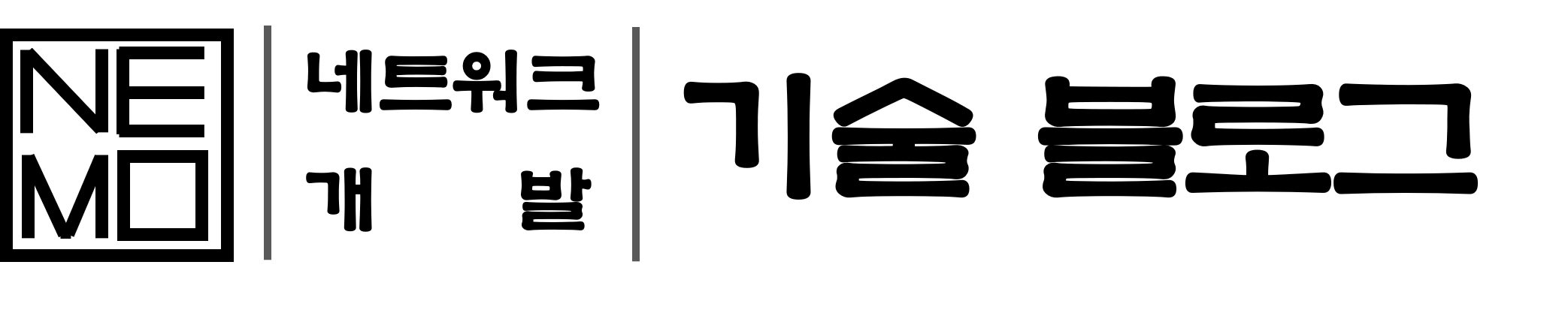




댓글